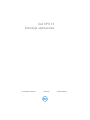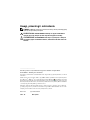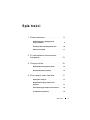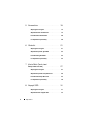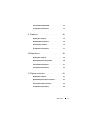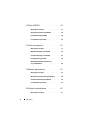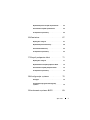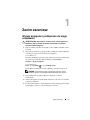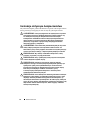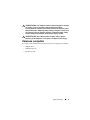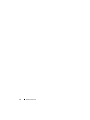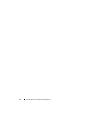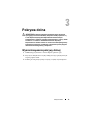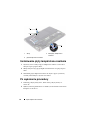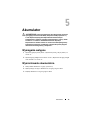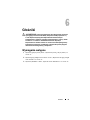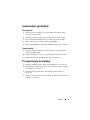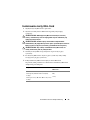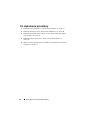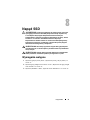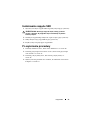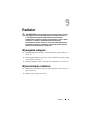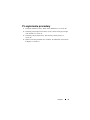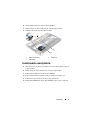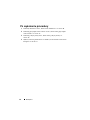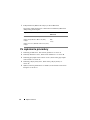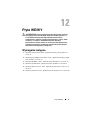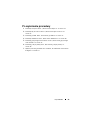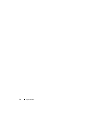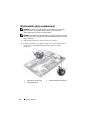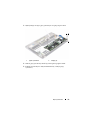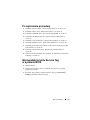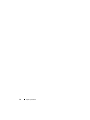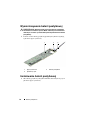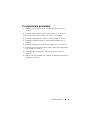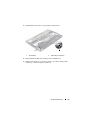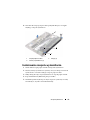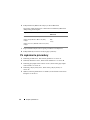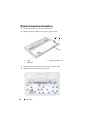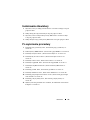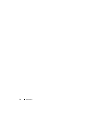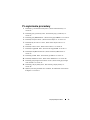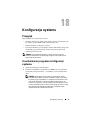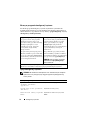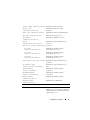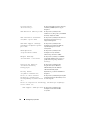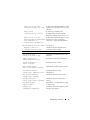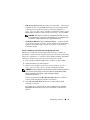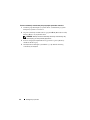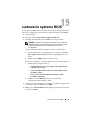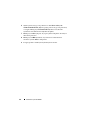Dell XPS 13 L321X Instrukcja obsługi
- Kategoria
- Notebooki
- Typ
- Instrukcja obsługi
Niniejsza instrukcja jest również odpowiednia dla

Dell XPS 13
Instrukcja użytkownika
Model komputera: L321x/L322x Model: P29G Typ: P29G001/P29G002

Uwagi, przestrogi i ostrzeżenia
UWAGA: UWAGA wskazuje na ważne informacje, które pozwalają lepiej
wykorzystać posiadany komputer.
PRZESTROGA: PRZESTROGA wskazuje na ryzyko uszkodzenia
sprzętu lub utraty danych w razie nieprzestrzegania instrukcji.
OSTRZEŻENIE: OSTRZEŻENIE informuje o sytuacjach, w których
występuje ryzyko uszkodzenia mienia, odniesienia obrażeń ciała lub
śmierci.
____________________
Informacje zawarte w tym dokumencie mogą zostać zmienione bez uprzedzenia.
© 2012 Dell Inc. Wszelkie prawa zastrzeżone.
Powielanie tych materiałów w jakiejkolwiek formie bez pisemnej zgody firmy Dell Inc. jest surowo
zabronione.
Znaki towarowe użyte w tekście: Dell™, logo DELL i XPS
™
są znakami towarowymi firmy Dell
Inc.; Microsoft
®
, Windows
®
i logo przycisku Start systemu Windows są znakami towarowymi
lub zastrzeżonymi znakami towarowymi firmy Microsoft Corporation w Stanach Zjednoczonych i/
lub w innych krajach; Bluetooth
®
jest zastrzeżonym znakiem towarowym firmy Bluetooth SIG, Inc.
i jest używany przez firmę Dell na podstawie licencji.
Tekst może zawierać także inne znaki towarowe i nazwy towarowe, odnoszące się do podmiotów
posiadających prawa do tych znaków i nazw lub do ich produktów. Firma Dell Inc. nie rości sobie
żadnych praw do znaków i nazw towarowych innych niż jej własne.
Model: P29G Typ: P29G001/P29G002
2012 - 09 Wersja A00

Spis treści 3
Spis treści
1 Zanim zaczniesz . . . . . . . . . . . . . . . . . . 9
Wyłącz komputer i podłączone do
niego urządzenia
. . . . . . . . . . . . . . . . . . . . 9
Instrukcje dotyczące bezpieczeństwa
. . . . . . 10
Zalecane narzędzia
. . . . . . . . . . . . . . . . . . 11
2 Po zakończeniu serwisowania
komputera . . . . . . . . . . . . . . . . . . . . . . . 13
3 Pokrywa dolna. . . . . . . . . . . . . . . . . . . 15
Wymontowywanie pokrywy dolnej . . . . . . . . 15
Instalowanie pokrywy dolnej
. . . . . . . . . . . . 16
4 Płyta lampki stanu zasilania . . . . . . . 17
Wymagania wstępne. . . . . . . . . . . . . . . . . 17
Wymontowanie płyty lampki stanu
zasilania
. . . . . . . . . . . . . . . . . . . . . . . . 17
Instalowanie płyty lampki stanu zasilania
. . . . 18
Po wykonaniu procedury
. . . . . . . . . . . . . . 18

4 Spis treści
5 Akumulator . . . . . . . . . . . . . . . . . . . . . . 19
Wymagania wstępne . . . . . . . . . . . . . . . . . 19
Wymontowanie akumulatora
. . . . . . . . . . . . 19
Instalowanie akumulatora
. . . . . . . . . . . . . . 20
Po wykonaniu procedury
. . . . . . . . . . . . . . 20
6 Głośniki . . . . . . . . . . . . . . . . . . . . . . . . . 21
Wymagania wstępne . . . . . . . . . . . . . . . . . 21
Wymontowywanie głośników
. . . . . . . . . . . 22
Instalowanie głośników
. . . . . . . . . . . . . . . 25
Po wykonaniu procedury
. . . . . . . . . . . . . . 25
7 Karta Mini-Card sieci
bezprzewodowej . . . . . . . . . . . . . . . . . 27
Wymagania wstępne . . . . . . . . . . . . . . . . . 27
Wymontowywanie karty Mini-Card
. . . . . . . . 28
Instalowanie karty Mini-Card
. . . . . . . . . . . . 29
Po wykonaniu procedury
. . . . . . . . . . . . . . 30
8 Napęd SSD . . . . . . . . . . . . . . . . . . . . . 31
Wymagania wstępne . . . . . . . . . . . . . . . . . 31
Wymontowanie napędu SSD
. . . . . . . . . . . . 32

Spis treści 5
Instalowanie napędu SSD . . . . . . . . . . . . . 33
Po wykonaniu procedury
. . . . . . . . . . . . . . 33
9 Radiator . . . . . . . . . . . . . . . . . . . . . . . . 35
Wymagania wstępne. . . . . . . . . . . . . . . . . 35
Wymontowanie radiatora
. . . . . . . . . . . . . . 35
Instalowanie radiatora
. . . . . . . . . . . . . . . . 36
Po wykonaniu procedury
. . . . . . . . . . . . . . 37
10 Wentylator . . . . . . . . . . . . . . . . . . . . . . 39
Wymagania wstępne. . . . . . . . . . . . . . . . . 39
Wymontowywanie wentylatora
. . . . . . . . . . 40
Instalowanie wentylatora
. . . . . . . . . . . . . . 41
Po wykonaniu procedury
. . . . . . . . . . . . . . 42
11 Złącze zasilacza . . . . . . . . . . . . . . . . . 43
Wymagania wstępne. . . . . . . . . . . . . . . . . 43
Wymontowywanie złącza zasilacza
. . . . . . . . 43
Instalowanie złącza zasilacza
. . . . . . . . . . . 45
Po wykonaniu procedury
. . . . . . . . . . . . . . 46

6 Spis treści
12 Płyta WE/WY . . . . . . . . . . . . . . . . . . . . 47
Wymagania wstępne . . . . . . . . . . . . . . . . . 47
Wymontowywanie karty WE/WY
. . . . . . . . . . 48
Instalowanie płyty WE/WY
. . . . . . . . . . . . . 48
Po wykonaniu procedury
. . . . . . . . . . . . . . 49
13 Płyta systemowa . . . . . . . . . . . . . . . . . 51
Wymagania wstępne . . . . . . . . . . . . . . . . . 51
Wyjmowanie płyty systemowej
. . . . . . . . . . 52
Instalowanie płyty systemowej
. . . . . . . . . . 54
Po wykonaniu procedury
. . . . . . . . . . . . . . 55
Wprowadzanie kodu Service Tag
w systemie BIOS
. . . . . . . . . . . . . . . . . . . 55
14 Bateria pastylkowa . . . . . . . . . . . . . . . 57
Wymagania wstępne . . . . . . . . . . . . . . . . . 57
Wymontowywanie baterii pastylkowej
. . . . . . 58
Instalowanie baterii pastylkowej
. . . . . . . . . 58
Po wykonaniu procedury
. . . . . . . . . . . . . . 59
15 Zespół wyświetlacza. . . . . . . . . . . . . . 61
Wymagania wstępne . . . . . . . . . . . . . . . . . 61

Spis treści 7
Wymontowywanie zespołu wyświetlacza . . . . 62
Instalowanie zespołu wyświetlacza
. . . . . . . 65
Po wykonaniu procedury
. . . . . . . . . . . . . . 66
16 Klawiatura . . . . . . . . . . . . . . . . . . . . . . 67
Wymagania wstępne. . . . . . . . . . . . . . . . . 67
Wymontowywanie klawiatury
. . . . . . . . . . . 68
Instalowanie klawiatury
. . . . . . . . . . . . . . . 69
Po wykonaniu procedury
. . . . . . . . . . . . . . 69
17 Zespół podparcia dłoni . . . . . . . . . . . 71
Wymagania wstępne. . . . . . . . . . . . . . . . . 71
Wymontowanie zespołu podparcia dłoni
. . . . 72
Instalowanie zespołu podparcia dłoni
. . . . . . 72
Po wykonaniu procedury . . . . . . . . . . . . . . 73
18 Konfiguracja systemu . . . . . . . . . . . . 75
Przegląd . . . . . . . . . . . . . . . . . . . . . . . . 75
Uruchamianie programu konfiguracji
systemu
. . . . . . . . . . . . . . . . . . . . . . . . 75
19 Ładowanie systemu BIOS . . . . . . . . . 83

8 Spis treści

Zanim zaczniesz 9
Zanim zaczniesz
Wyłącz komputer i podłączone do niego
urządzenia
PRZESTROGA: Aby zapobiec utracie danych, przed wyłączeniem
komputera zapisz i zamknij wszystkie otwarte pliki oraz zamknij
wszystkie otwarte programy.
1
Zapisz i zamknij wszystkie otwarte pliki, a także zamknij wszystkie otwarte
programy.
2
Aby wyłączyć komputer, postępuj zgodnie z instrukcjami odpowiednimi dla
systemu operacyjnego zainstalowanego w komputerze.
System Windows 8:
Przesuń wskaźnik myszy w prawy górny lub w prawy dolny narożnik ekranu,
aby otworzyć pasek boczny aplikacji i kliknij opcje
Ustawienia
→
Zasilanie
→
Wyłącz komputer.
System Windows 7:
Kliknij opcję
Zamknij
i opcję
Zamknij system.
System Microsoft Windows zostanie zamknięty, a komputer wyłączy się.
UWAGA: Jeśli używasz innego systemu operacyjnego, wyłącz
komputer zgodnie z instrukcjami odpowiednimi dla tego systemu.
3
Odłącz komputer i wszystkie podłączone urządzenia od gniazd
elektrycznych.
4
Odłącz od komputera wszystkie kable telefoniczne i sieciowe oraz wszelkie
podłączone urządzenia.
5
Po odłączeniu komputera od gniazd elektrycznych naciśnij przycisk zasilania
i przytrzymaj go przez 5 s, aby uziemić płytę systemową.

10 Zanim zaczniesz
Instrukcje dotyczące bezpieczeństwa
Aby uchronić komputer przed uszkodzeniem i zapewnić sobie bezpieczeństwo,
należy przestrzegać następujących zaleceń dotyczących bezpieczeństwa.
OSTRZEŻENIE: Przed przystąpieniem do wykonywania czynności
wymagających otwarcia obudowy komputera należy zapoznać się
z
instrukcjami dotyczącymi bezpieczeństwa dostarczonymi
z
komputerem. Dodatkowe zalecenia dotyczące bezpieczeństwa
można znaleźć na stronie internetowej Regulatory Compliance
(Informacje o zgodności z przepisami prawnymi) pod adresem
dell.com/regulatory_compliance.
OSTRZEŻENIE: Przed otwarciem jakichkolwiek pokryw lub paneli
należy odłączyć komputer od wszystkich źródeł zasilania. Po
zakończeniu pracy należy najpierw zainstalować wszystkie pokrywy
i
panele oraz wkręcić wkręty, a dopiero potem podłączyć zasilanie.
PRZESTROGA: Aby uniknąć uszkodzenia komputera, należy
pracować na płaskiej i czystej powierzchni.
PRZESTROGA: Karty i podzespoły należy trzymać za krawędzie
i
unikać dotykania wtyków i złączy.
PRZESTROGA: Procedury wymagające otwarcia pokrywy
komputera i dostępu do wewnętrznych podzespołów powinny być
wykonywane tylko przez wykwalifikowanych serwisantów. W
instrukcjach dotyczących bezpieczeństwa można znaleźć więcej
informacji o niezbędnych środkach ostrożności, pracy
z
wewnętrznymi podzespołami komputera i ochronie przed
wyładowaniami elektrostatycznymi.
PRZESTROGA: Przed dotknięciem dowolnego elementu wewnątrz
komputera należy pozbyć się ładunków elektrostatycznych z ciała,
dotykając dowolnej nielakierowanej powierzchni komputera, np.
metalowych elementów z tyłu komputera. W trakcie pracy należy od
czasu do czasu dotykać nielakierowanej powierzchni metalowej, aby
odprowadzić ładunki elektrostatyczne, które mogłyby uszkodzić
wewnętrzne podzespoły.

Zanim zaczniesz 11
PRZESTROGA: Przy odłączaniu kabla należy pociągnąć za wtyczkę
lub uchwyt, a nie za sam kabel. Niektóre kable mają złącza
z
zatrzaskami lub nakrętki, które należy otworzyć lub odkręcić przed
odłączeniem kabla. Odłączając kable, należy je trzymać w linii prostej,
aby uniknąć wygięcia styków w złączach. Podłączając kable, należy
zwrócić uwagę na prawidłowe zorientowanie złączy i gniazd.
PRZESTROGA: Aby odłączyć kabel sieciowy, należy najpierw
odłączyć go od komputera, a następnie od urządzenia sieciowego.
Zalecane narzędzia
Procedury w tym dokumencie mogą wymagać użycia następujących narzędzi:
•Wkrętak Torx 5
•Wkrętak krzyżowy
• Plastikowy rysik

12 Zanim zaczniesz

Po zakończeniu serwisowania komputera 13
Po zakończeniu serwisowania
komputera
Po zakończeniu wymiany i instalacji podzespołów należy wykonać następujące
czynności:
• Przykręć wszystkie wkręty i sprawdź, czy żadne nieużywane wkręty nie
pozostały wewnątrz komputera.
•Przed przystąpieniem do pracy z komputerem podłącz wszystkie urządzenia
zewnętrzne, kable, karty i inne podzespoły, które zostały wymontowane.
• Podłącz komputer i wszystkie podłączone urządzenia do gniazdek
elektrycznych.
PRZESTROGA: Przed włączeniem komputera należy przykręcić
wszystkie wkręty i sprawdzić, czy żadne nieużywane wkręty nie
pozostały wewnątrz komputera. Pominięcie tej czynności może
spowodować uszkodzenie komputera.

14 Po zakończeniu serwisowania komputera

Pokrywa dolna 15
Pokrywa dolna
OSTRZE¯ENIE: Przed przystąpieniem do wykonywania czynności
wymagających otwarcia obudowy komputera należy zapoznać się
z
instrukcjami dotyczącymi bezpieczeństwa dostarczonymi
z
komputerem i wykonać procedurę przedstawioną w sekcji „Zanim
zaczniesz” na stronie 9. Dodatkowe zalecenia dotyczące
bezpieczeństwa można znaleźć na stronie internetowej Regulatory
Compliance (Informacje o
zgodności z przepisami prawnymi) pod
adresem dell.com/regulatory_compliance.
Wymontowywanie pokrywy dolnej
1
Zamknij klapę wyświetlacza i obróć komputer spodem do góry.
2
Przy użyciu wkrętaka Torx 5 wykręć wkręty mocujące pokrywę dolną do
zespołu podparcia dłoni.
3
Podnieś palcami pokrywę dolną, zaczynając od tylnej części komputera.

16 Pokrywa dolna
4
Zdejmij pokrywę dolną z zespołu podparcia dłoni.
Instalowanie pokrywy dolnej
1
Wyrównaj pokrywę dolną z zespołem podparcia dłoni i naciśnij pokrywę, aż
do zatrzaśnięcia na miejscu.
2
Przy użyciu wkrętaka Torx 5 wkręć wkręty mocujące pokrywę dolną do
zespołu podparcia dłoni.
3
Wykonaj zalecenia przedstawione w rozdziale „Po zakończeniu serwisowania
komputera” na stronie 13.
1 pokrywa dolna 2 wkręty (10)
1 2

Płyta lampki stanu zasilania 17
Płyta lampki stanu zasilania
OSTRZEŻENIE: Przed przystąpieniem do wykonywania czynności
wymagających otwarcia obudowy komputera należy zapoznać się
z
instrukcjami dotyczącymi bezpieczeństwa dostarczonymi
z
komputerem i wykonać procedurę przedstawioną w sekcji „Zanim
zaczniesz” na stronie 9. Dodatkowe zalecenia dotyczące
bezpieczeństwa można znaleźć na stronie internetowej Regulatory
Compliance (Informacje o zgodności z przepisami prawnymi) pod
adresem dell.com/regulatory_compliance.
Wymagania wstępne
1
Wymontuj pokrywę dolną. Patrz: „Wymontowywanie pokrywy dolnej” na
stronie 15.
Wymontowanie płyty lampki stanu
zasilania
1
Podnieś zatrzask złącza i pociągnij za uchwyt, aby odłączyć kabel płyty
lampki stanu zasilania od złącza na płycie WE/WY.
2
Wykręć wkręt mocujący płytę lampki stanu zasilania do zespołu podparcia
dłoni.
3
Zdejmij płytę lampki stanu zasilania z zespołu podparcia dłoni.

18 Płyta lampki stanu zasilania
Instalowanie płyty lampki stanu zasilania
1
Wyrównaj otwór na wkręt w płycie lampki stanu zasilania z otworem na
wkręt w zespole podparcia dłoni.
2
Wkręć wkręt mocujący płytę lampki stanu zasilania do zespołu podparcia
dłoni.
3
Wsuń kabel płyty lampki stanu zasilania do złącza w płycie systemowej
i naciśnij zatrzask złącza, aby umocować kabel.
Po wykonaniu procedury
1
Zainstaluj pokrywę dolną. Patrz: „Instalowanie pokrywy dolnej” na
stronie 16.
2
Wykonaj zalecenia przedstawione w rozdziale „Po zakończeniu serwisowania
komputera” na stronie 13.
1wkręt 2 kabel płyty lampki stanu
zasilania
3 płyta lampki stanu zasilania
2
3
1

Akumulator 19
Akumulator
OSTRZEŻENIE: Przed przystąpieniem do wykonywania czynności
wymagających otwarcia obudowy komputera należy zapoznać się
z
instrukcjami dotyczącymi bezpieczeństwa dostarczonymi
z
komputerem i wykonać procedurę przedstawioną w sekcji „Zanim
zaczniesz” na stronie 9. Dodatkowe zalecenia dotyczące
bezpieczeństwa można znaleźć na stronie internetowej Regulatory
Compliance (Informacje o zgodności z przepisami prawnymi) pod
adresem dell.com/regulatory_compliance.
Wymagania wstępne
1
Wymontuj pokrywę dolną. Patrz: „Wymontowywanie pokrywy dolnej” na
stronie 15.
2
Wymontuj płytę lampki stanu zasilania.
Patrz: „Wymontowanie płyty lampki
stanu zasilania” na stronie 17.
Wymontowanie akumulatora
1
Odłącz kabel akumulatora od płyty systemowej.
2
Wykręć wkręty mocujące akumulator do zespołu podparcia dłoni.
3
Zdejmij akumulator z zespołu podparcia dłoni.

20 Akumulator
Instalowanie akumulatora
1
Wyrównaj otwory na wkręty w akumulatorze z otworami na wkręty
w zespole podparcia dłoni.
2
Wkręć wkręty mocujące akumulator do zespołu podparcia dłoni.
3
Podłącz kabel akumulatora do płyty systemowej.
Po wykonaniu procedury
1
Zainstaluj płytę lampki stanu zasilania.
Patrz: „Instalowanie płyty lampki
stanu zasilania” na stronie 18.
2
Zainstaluj pokrywę dolną. Patrz: „Instalowanie pokrywy dolnej” na
stronie 16.
3
Wykonaj zalecenia przedstawione w rozdziale „Po zakończeniu serwisowania
komputera” na stronie 13.
1wkręty (8) 2 akumulator
3 kabel akumulatora
3
2
1
Strona się ładuje...
Strona się ładuje...
Strona się ładuje...
Strona się ładuje...
Strona się ładuje...
Strona się ładuje...
Strona się ładuje...
Strona się ładuje...
Strona się ładuje...
Strona się ładuje...
Strona się ładuje...
Strona się ładuje...
Strona się ładuje...
Strona się ładuje...
Strona się ładuje...
Strona się ładuje...
Strona się ładuje...
Strona się ładuje...
Strona się ładuje...
Strona się ładuje...
Strona się ładuje...
Strona się ładuje...
Strona się ładuje...
Strona się ładuje...
Strona się ładuje...
Strona się ładuje...
Strona się ładuje...
Strona się ładuje...
Strona się ładuje...
Strona się ładuje...
Strona się ładuje...
Strona się ładuje...
Strona się ładuje...
Strona się ładuje...
Strona się ładuje...
Strona się ładuje...
Strona się ładuje...
Strona się ładuje...
Strona się ładuje...
Strona się ładuje...
Strona się ładuje...
Strona się ładuje...
Strona się ładuje...
Strona się ładuje...
Strona się ładuje...
Strona się ładuje...
Strona się ładuje...
Strona się ładuje...
Strona się ładuje...
Strona się ładuje...
Strona się ładuje...
Strona się ładuje...
Strona się ładuje...
Strona się ładuje...
Strona się ładuje...
Strona się ładuje...
Strona się ładuje...
Strona się ładuje...
Strona się ładuje...
Strona się ładuje...
Strona się ładuje...
Strona się ładuje...
Strona się ładuje...
Strona się ładuje...
-
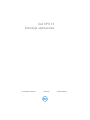 1
1
-
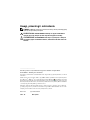 2
2
-
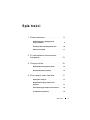 3
3
-
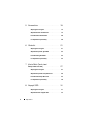 4
4
-
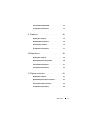 5
5
-
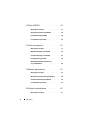 6
6
-
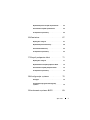 7
7
-
 8
8
-
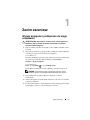 9
9
-
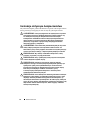 10
10
-
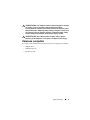 11
11
-
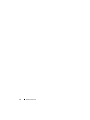 12
12
-
 13
13
-
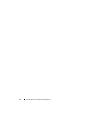 14
14
-
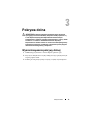 15
15
-
 16
16
-
 17
17
-
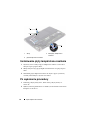 18
18
-
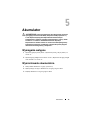 19
19
-
 20
20
-
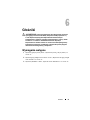 21
21
-
 22
22
-
 23
23
-
 24
24
-
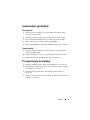 25
25
-
 26
26
-
 27
27
-
 28
28
-
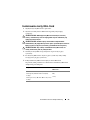 29
29
-
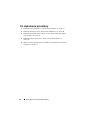 30
30
-
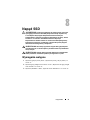 31
31
-
 32
32
-
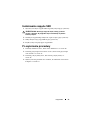 33
33
-
 34
34
-
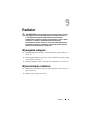 35
35
-
 36
36
-
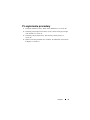 37
37
-
 38
38
-
 39
39
-
 40
40
-
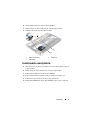 41
41
-
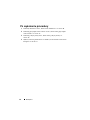 42
42
-
 43
43
-
 44
44
-
 45
45
-
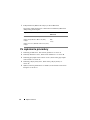 46
46
-
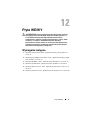 47
47
-
 48
48
-
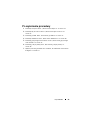 49
49
-
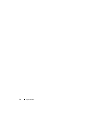 50
50
-
 51
51
-
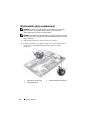 52
52
-
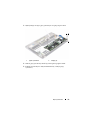 53
53
-
 54
54
-
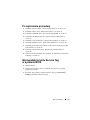 55
55
-
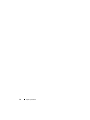 56
56
-
 57
57
-
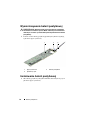 58
58
-
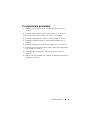 59
59
-
 60
60
-
 61
61
-
 62
62
-
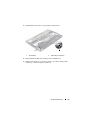 63
63
-
 64
64
-
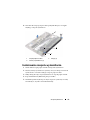 65
65
-
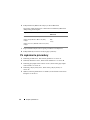 66
66
-
 67
67
-
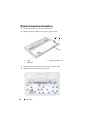 68
68
-
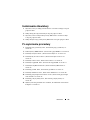 69
69
-
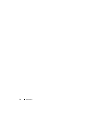 70
70
-
 71
71
-
 72
72
-
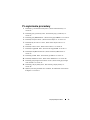 73
73
-
 74
74
-
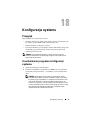 75
75
-
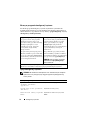 76
76
-
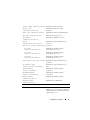 77
77
-
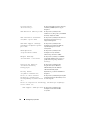 78
78
-
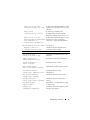 79
79
-
 80
80
-
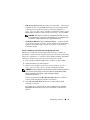 81
81
-
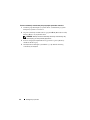 82
82
-
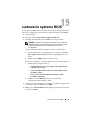 83
83
-
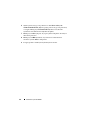 84
84
Dell XPS 13 L321X Instrukcja obsługi
- Kategoria
- Notebooki
- Typ
- Instrukcja obsługi
- Niniejsza instrukcja jest również odpowiednia dla